升级win7系统后HP QC软件无法正常使用的解决方法
有很多用户都喜欢升级win7系统,但是有时候却会碰到一些故障,比如有不少用户反映说升级win7 32位旗舰版系统后HP QC软件无法正常使用,这是怎么回事呢,为此系统城小编这就给大家带来升级win7系统后HP QC软件无法正常使用的解决方法吧。

1、单击打开win7的开始菜单,然后大家看打开的开始菜单最下方位置,会有一个搜索窗口,直接在这个搜索窗口中输入UAC,这样,就会在搜索窗口中出现搜索的结果了,直接单击选择其中的UAC,便会出现更改用户账户控制设置的界面;
2、在打开的界面中,咱们就可以看到如下图中所示的滑动条,咱们需要将它滑动到最下方的“从不通知”处;
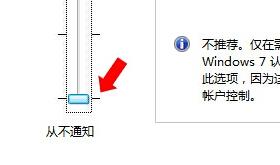
3、之后咱们同时按下键盘上的win+R快捷键打开电脑的运行窗口,然后在运行窗口中输入cmd并单击回车,在打开的命令提示符窗口中,咱们输入bcdedit /set {current} nx AlwaysOff并单击回车就可以了。
4、完成之后,重启一下电脑,这样设置就可以生效了。
关于升级win7系统后HP QC软件无法正常使用的解决方法就给大家介绍到这边了,希望上面的方法步骤可以帮助到大家。
相关教程:HP win7 OEM下载我告诉你msdn版权声明:以上内容作者已申请原创保护,未经允许不得转载,侵权必究!授权事宜、对本内容有异议或投诉,敬请联系网站管理员,我们将尽快回复您,谢谢合作!










